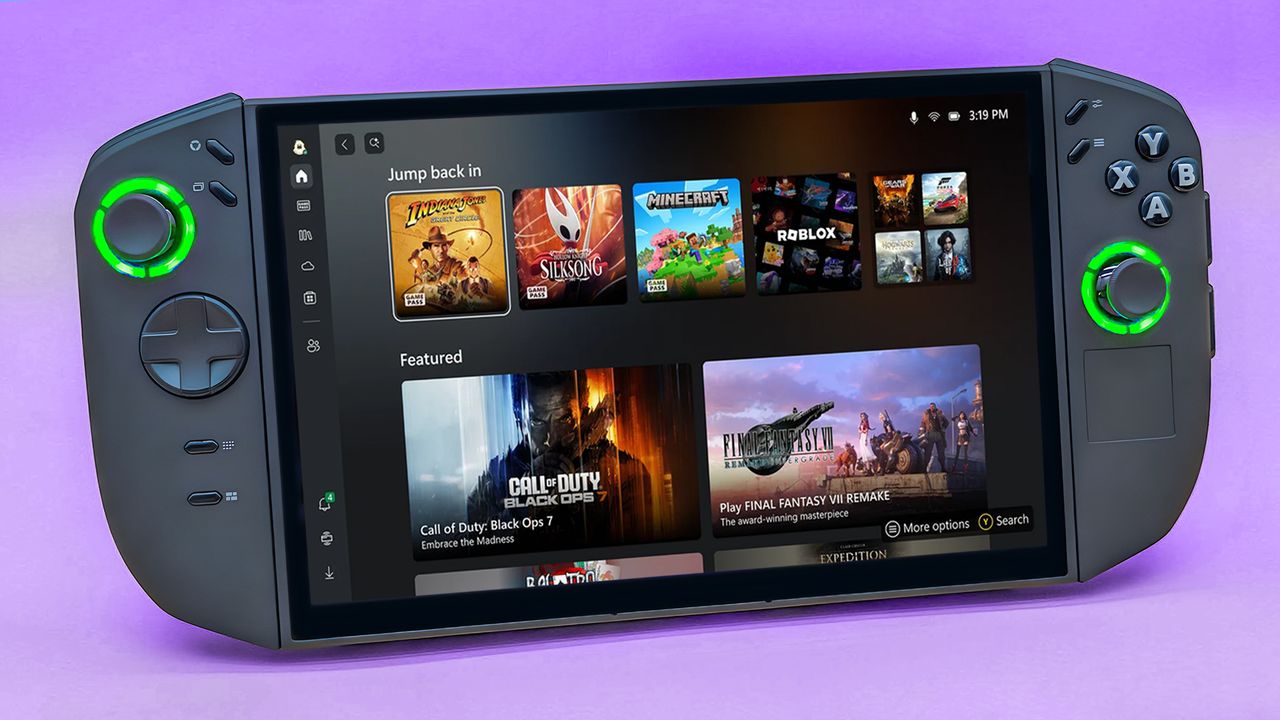
Теперь, когда Xbox Full Screen Experience доступна на всех портативных устройствах Windows – а не только на Steam Deck или ROG Ally – я хотел протестировать, как она работает и каково было её использовать на моём Legion Go.
Пока крипто-инвесторы ловят иксы и ликвидации, мы тут скучно изучаем отчетность и ждем дивиденды. Если тебе близка эта скука, добро пожаловать.
Купить акции "голубых фишек"Я ещё не получил обновление XFSE на свой Legion Go 2, хотя оно работает на моём старом ROG Ally и Ally X. Если у вас также отсутствует обновление на вашем Legion Go или другом устройстве, всё ещё есть способ попробовать его.
Это руководство сначала расскажет, как включить XFSE на устройствах, которые уже получили обновление. Затем оно объяснит другой метод для портативных устройств Windows, таких как Legion Go 2, которые еще не были обновлены.
Как настроить Xbox Full Screen Experience на вашем портативном устройстве Windows
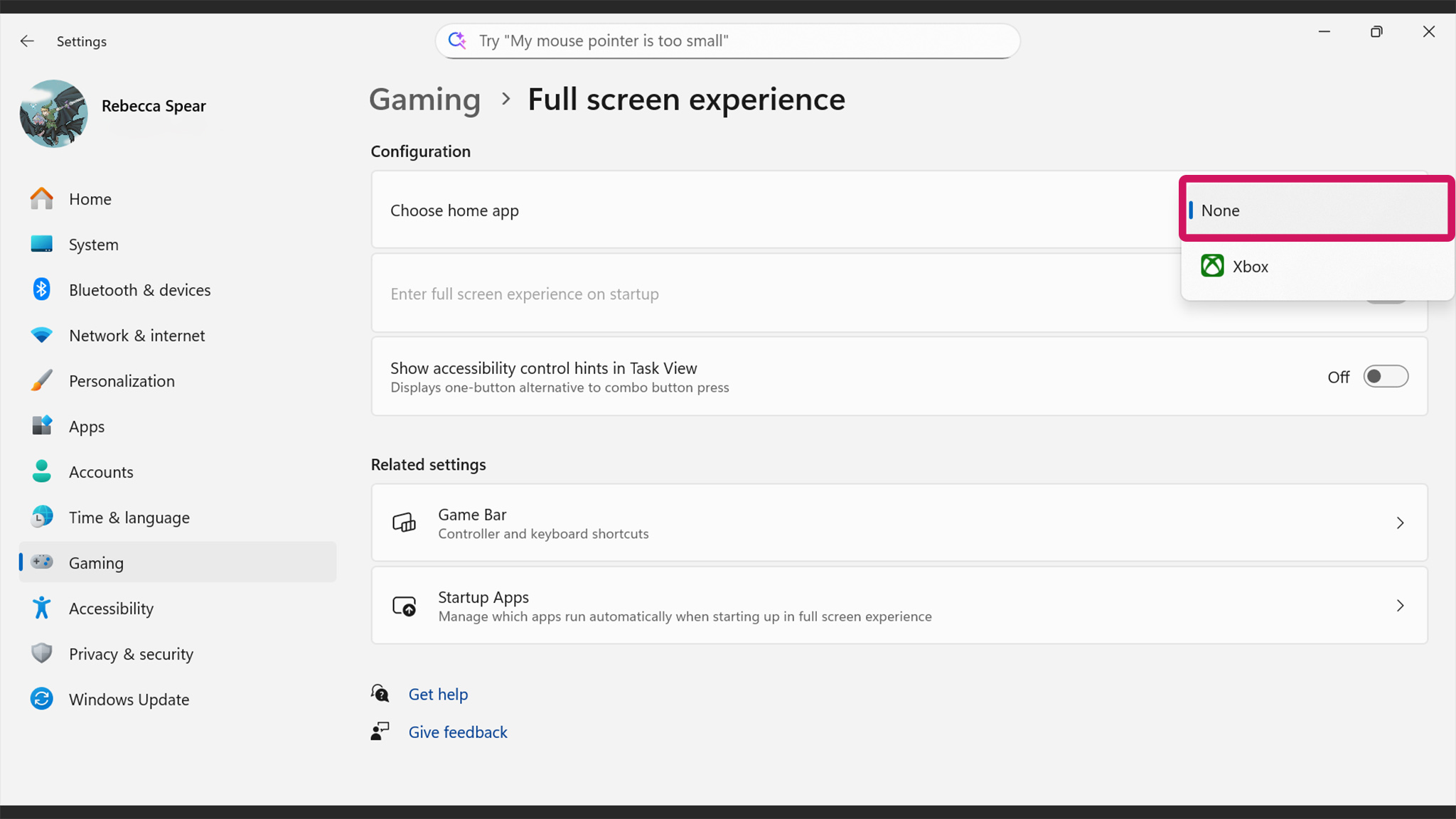
Пожалуйста, обратите внимание, что новая функция XFSE постепенно развертывается на портативных устройствах с Windows. Если инструкции ниже не работают для вас сейчас, скорее всего, ваше устройство еще не было обновлено. Попробуйте еще раз через день-два, и все должно работать.
- На вашем портативном устройстве используйте палец, чтобы смахнуть вверх от нижней части экрана.
- Выберите Настройки.
- Нажмите Центр обновления Windows.
- Проверьте наличие обновлений и установите их. Вам необходимо выбрать Загрузить и установить на Windows 11, версия 25H2.
- Перезагрузите ваше устройство после завершения установки обновления.
- Обратите внимание, моему Legion Go 2 потребовалось несколько минут, чтобы загрузить и установить последние обновления после перезагрузки, поэтому вам, возможно, придется подождать некоторое время.
- Когда твоя портативная консоль загружается, войди в систему при необходимости, а затем сдвинь вверх снизу экрана.
- Выберите Настройки.
- Нажми Gaming.
- Выберите Полноэкранный режим.
- Нажмите на выпадающее меню справа и измените его на Xbox.
- Если вы хотите, чтобы ваша портативная консоль запускалась в режиме Xbox Full Screen Experience, переключите кнопку рядом с надписью ‘Enter full screen experience on startup’.
- Теперь перезагрузите вашу портативную консоль, и она должна автоматически загрузиться в Xbox Full Screen Experience.
Итак, после того, как вы всё сделаете, вы наконец-то сможете насладиться полноэкранным опытом Xbox на вашем Windows handheld – это потрясающе!
Как мне получить FSE на моём Windows-планшете, если он ещё не был обновлён для меня?

Я заметил, что многие люди стремятся получить XFSE на своих устройствах, но если вы не хотите ждать официального релиза, есть бесплатная программа с открытым исходным кодом, которую вы можете использовать в качестве альтернативы.
Если вы хотите получить полноэкранный опыт, как на Xbox, на своем портативном устройстве или ПК с Windows, мой коллега создал полезное руководство о том, как это сделать с помощью бесплатного инструмента. Вы можете найти его здесь!
Как заставить другой лаунчер игр запускаться в полноэкранном режиме на портативных устройствах Windows?

Также я создал руководство, объясняющее, как настроить экран запуска Xbox, чтобы он запускал ваш любимый лаунчер вместо стандартного. Лично я настроил свой Xbox Ally X на автоматический запуск в полноэкранном режиме Playnite.
Проверьте это руководство, если вы хотите увидеть больше возможностей настройки для вашей портативной консоли.
Как выйти из режима полноэкранного опыта и перейти на рабочий стол Windows.
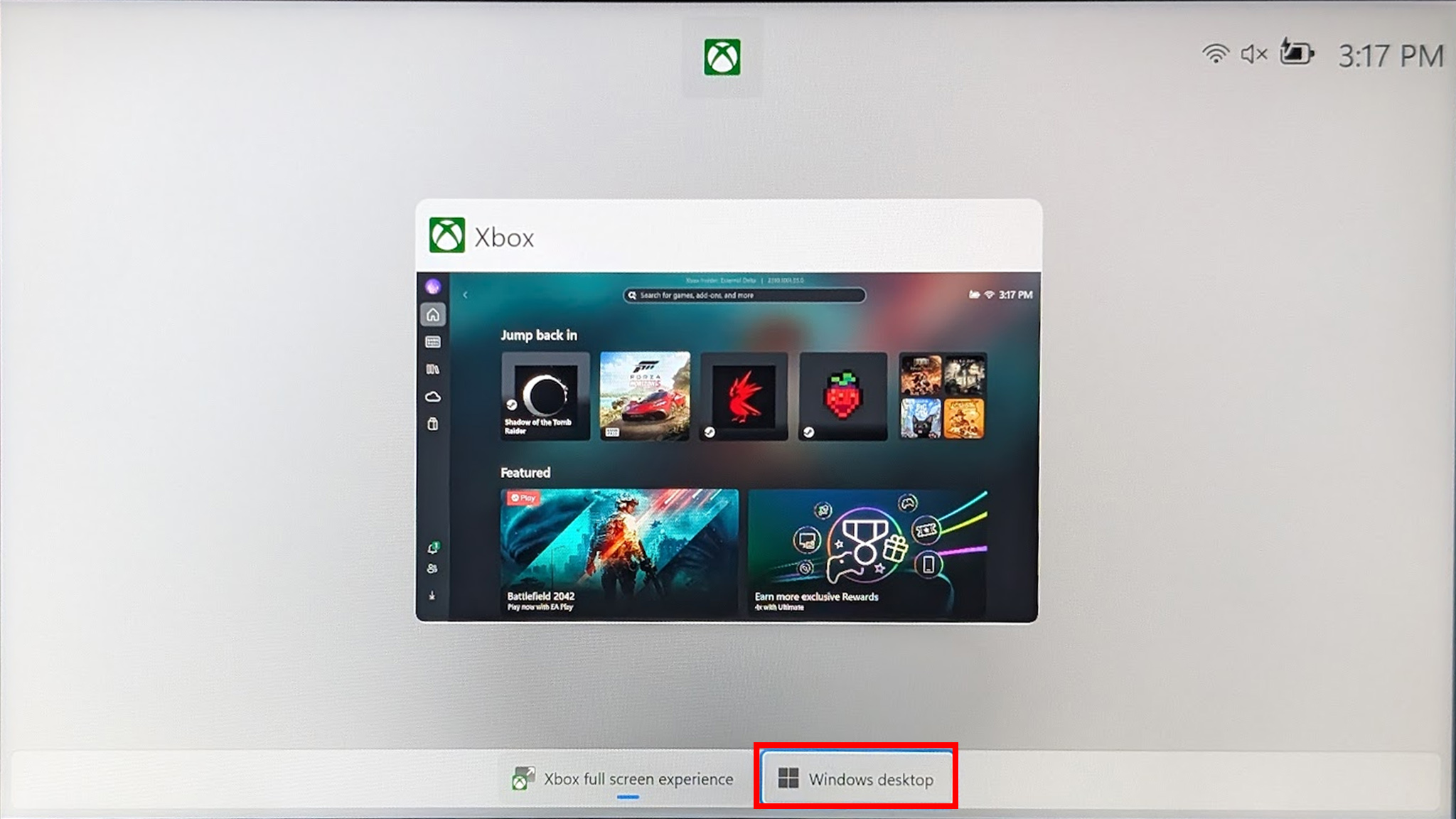
Одним из преимуществ использования полноэкранного режима в Windows является возможность легко вернуться к обычному рабочему столу, когда вам захочется. Вот как это сделать.
- Во время отображения режима Full Screen Experience, используйте свой палец, чтобы смахнуть вверх от нижней части экрана.
- Нажмите на рабочий стол Windows.
- Выберите Продолжить.
После выполнения этих шагов вы увидите стандартный рабочий стол Windows и сможете использовать ваше устройство как обычный компьютер Windows.
Посмотрите, подходит ли вам интерфейс Xbox Full Screen Experience.
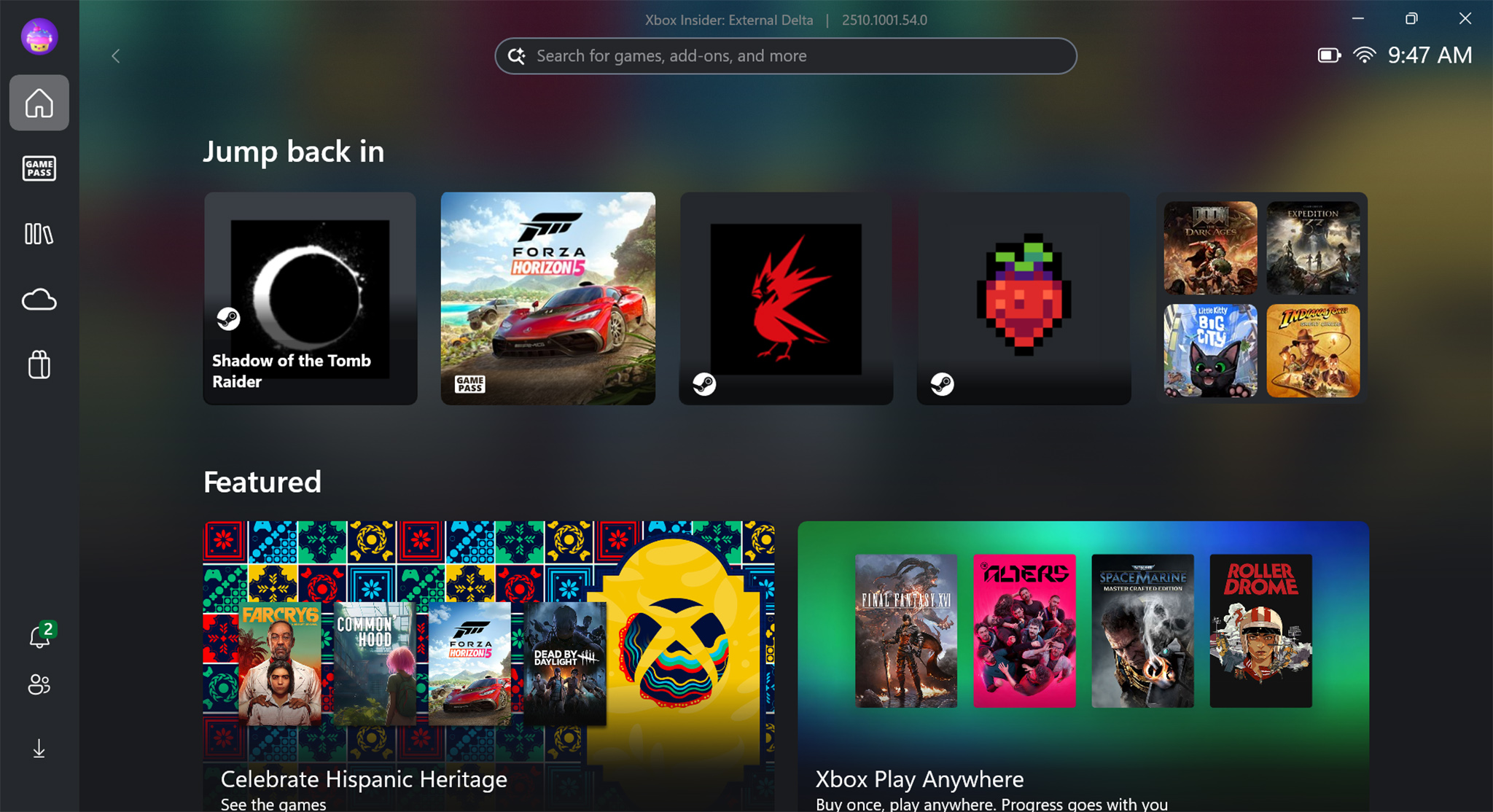
Опыт Xbox Full Screen не только меняет внешний вид – он улучшает производительность игр на портативных устройствах Windows, минимизируя запущенные в фоновом режиме ненужные программы.
После настройки на вашем телефоне вы сможете быстро запускать игры, использовать Xbox Game Pass, просматривать магазин в поисках новых игр и изменять настройки.
Получайте удовольствие от исследования и изучения того, что оно может предложить.
Часто задаваемые вопросы о полноэкранном режиме Xbox
Что делает Xbox Full Screen Experience?
Функция Xbox Full Screen Experience предоставляет интерфейс, похожий на консольный, и оптимизирует работу вашего устройства за счёт уменьшения ненужной фоновой активности, помогая ему работать быстрее и плавнее.
Xbox представляет новый полноэкранный режим для приложения для ПК, разработанный, чтобы выглядеть и ощущаться как использование консоли Xbox. Это обновление особенно адаптировано для портативных игровых устройств под управлением Windows 11, таких как MSI Claw и ASUS ROG Ally, и в ближайшее время планируется включить его в большее количество устройств.
Беспрепятственный доступ к Xbox, Game Pass, Xbox Play Anywhere и играм из других магазинов.
Игра удобнее играть с геймпадом, и вы можете быстро переключаться между задачами, удерживая кнопку контроллера Xbox.
Простое переключение с помощью Win + F11, настроек Game Bar или представления задач.
Доступна ли функция Xbox Full Screen Experience на всех портативных устройствах Windows?
Xbox Full Screen Experience теперь доступна на всех портативных устройствах Windows с 21 ноября 2025 года. Вы должны иметь возможность использовать её на своём устройстве в ближайшее время.
Могу ли я удалить функцию Xbox Full Screen Experience со своей портативной консоли, если она мне не нравится?
Если вы не хотите, чтобы функция Xbox Full Screen Experience запускалась автоматически при включении компьютера, вы можете легко отключить её.
Чтобы помочь, вот руководство о том, как остановить XFSE и как запустить другой игровой лаунчер.
Смотрите также
- Новые смартфоны. Что купить в январе 2026.
- Российский рынок акций: Ралли продолжается? Анализ драйверов роста и рисков на 2026 год (26.12.2025 21:32)
- Российский рынок в 2026: Падение, золото и нефть – что ждет инвесторов? (05.01.2026 13:32)
- Лучшие смартфоны. Что купить в январе 2026.
- Лента акции прогноз. Цена LENT
- Realme P4x ОБЗОР: замедленная съёмка видео, объёмный накопитель, большой аккумулятор
- Рейтинг лучших скам-проектов
- Неважно, на что вы фотографируете!
- Виртуальные миры и разумные агенты: новый подход к навигации
- Samsung Galaxy Z TriFold ОБЗОР: сгибаемый экран, много памяти, беспроводная зарядка
2025-11-22 02:41
